图标白底或黑底问题由缓存损坏、高对比度模式或驱动异常引起,可通过重建图标缓存、关闭高对比度模式、手动更改图标属性、更新显卡驱动或运行批处理脚本解决。
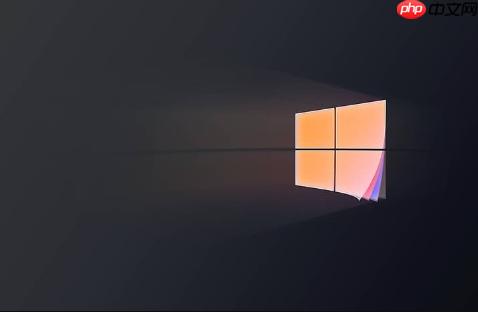
如果您发现Windows 11桌面上的图标突然出现白底或黑底,导致视觉混乱和使用不便,这通常是由于系统图标缓存损坏、显示设置异常或资源管理器故障引起的。以下是针对此问题的多种解决方法。
本文运行环境:Dell XPS 13,Windows 11 家庭版。
一、重建图标缓存
图标缓存在系统中用于快速加载桌面图标的图像文件,当该缓存文件损坏或过期时,会导致图标背景显示异常,如出现白底或黑底。通过删除旧的缓存文件并重启资源管理器,系统将自动生成新的缓存文件。
1、同时按下键盘上的Win + R组合键,打开“运行”窗口。
2、输入%localappdata%\Microsoft\Windows\Explorer后按回车键,打开资源管理器缓存目录。
3、在打开的文件夹中,点击上方“查看”选项卡,然后勾选“隐藏的项目”,确保隐藏文件可见。
4、查找名为IconCache.db的文件以及以“iconcache”开头的所有文件,右键点击并选择“删除”。
5、按下Ctrl + Shift + Esc打开任务管理器,在“进程”选项卡中找到“Windows 资源管理器”。
6、右键点击“Windows 资源管理器”,选择“重新启动”。
二、创建批处理脚本自动修复
通过编写一个批处理脚本,可以自动化执行结束资源管理器、删除缓存文件和重启资源管理器的操作,从而高效解决图标背景异常问题。
1、在桌面空白处右键,选择“新建” -> “文本文档”。
2、打开新建的文本文档,输入以下代码:
@echo off
taskkill /f /im explorer.exe
CD /d %userprofile%\AppData\Local\Microsoft\Windows\Explorer
DEL IconCache* /a
start explorer.exe
echo 执行完成
3、点击“文件” -> “另存为”,将文件保存到桌面,文件名为“修复图标.bat”,注意将“保存类型”改为“所有文件”,确保后缀为.bat。
4、双击运行“修复图标.bat”文件,等待命令执行完毕,桌面图标将自动恢复。
三、检查并关闭高对比度模式
系统可能因误触快捷键而启用了高对比度模式,该模式会强制改变界面颜色方案,导致图标背景变为纯色(如黑底或白底)。关闭该模式可立即恢复正常显示。
1、按下Win + Ctrl + C组合键,检查是否触发了高对比度模式切换。
2、如果屏幕颜色发生明显变化,说明该模式已被关闭,图标背景应随之恢复正常。
3、也可进入“设置” > “辅助功能” > “高对比度”,确认“高对比度模式”开关处于关闭状态。
四、手动重置特定图标
当某个特定快捷方式的图标链接丢失或指向无效路径时,可能导致其显示为白底或黑底方块。通过手动更改图标的属性,可以强制系统重新加载正确的图标文件。
1、右键点击显示异常的快捷方式,选择“属性”。
2、在“快捷方式”或“目标”选项卡中,点击“更改图标”按钮。
3、在弹出的窗口中,点击“浏览”并定位到该程序的原始安装路径(如C:\Program Files\...),选择对应的.exe文件。
4、从列出的图标中选择一个合适的图标,点击“确定”。
5、回到属性窗口,点击“应用”和“确定”完成设置。
五、更新或重置显卡驱动程序
显卡驱动程序损坏或不兼容可能导致桌面渲染异常,包括图标背景显示问题。更新或重新安装驱动程序可修复潜在的图形显示故障。
1、按下Win + X组合键,选择“设备管理器”。
2、展开“显示适配器”,右键点击您的显卡设备,选择“更新驱动程序”。
3、选择“自动搜索驱动程序”,让系统在线查找并安装最新版本。
4、如果问题依旧,可尝试右键选择“卸载设备”,勾选“删除此设备的驱动程序软件”,完成后重启电脑,系统将自动重新安装驱动程序。































